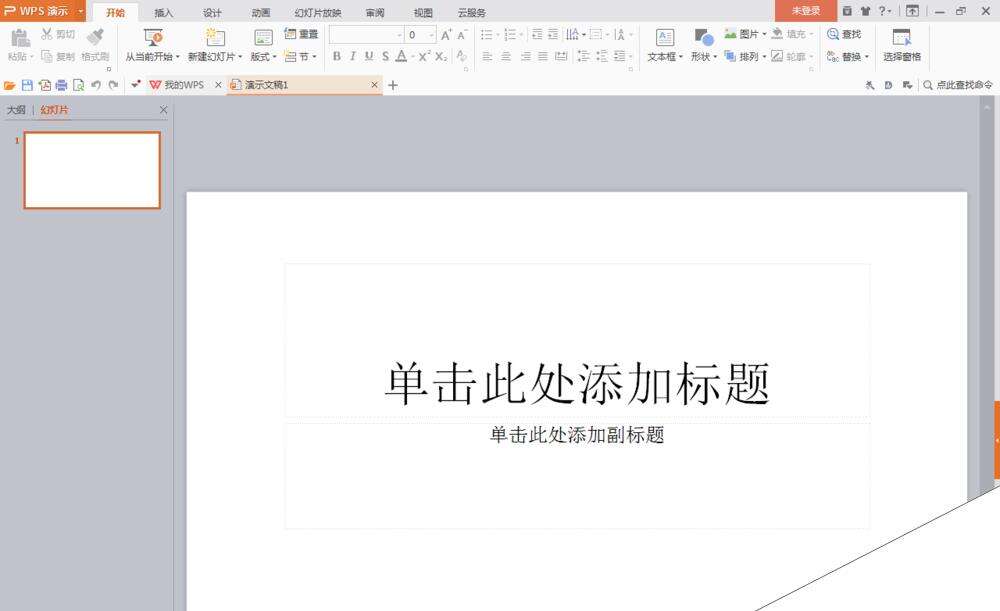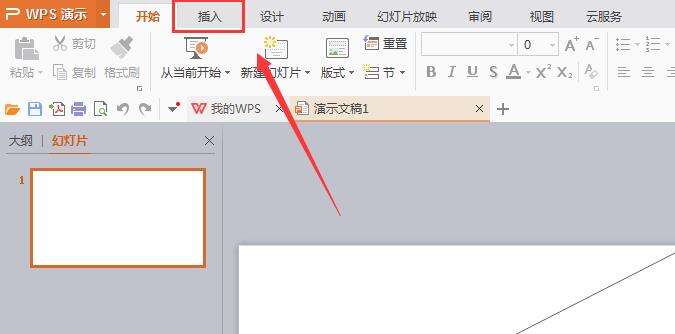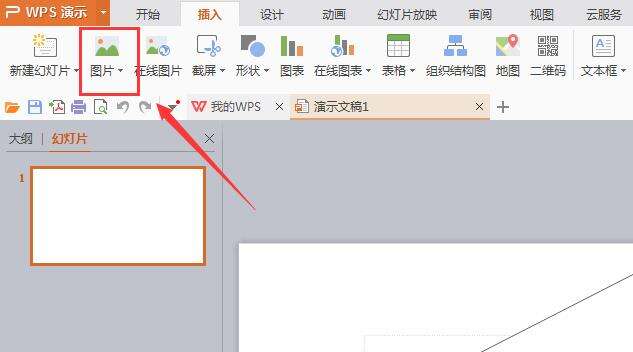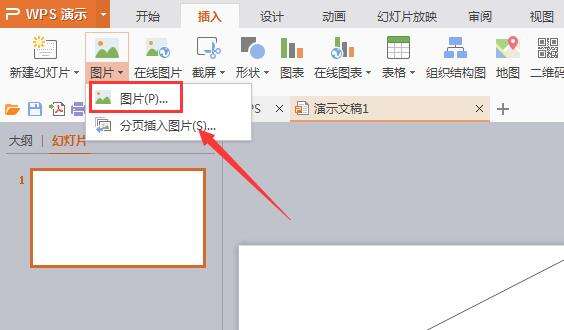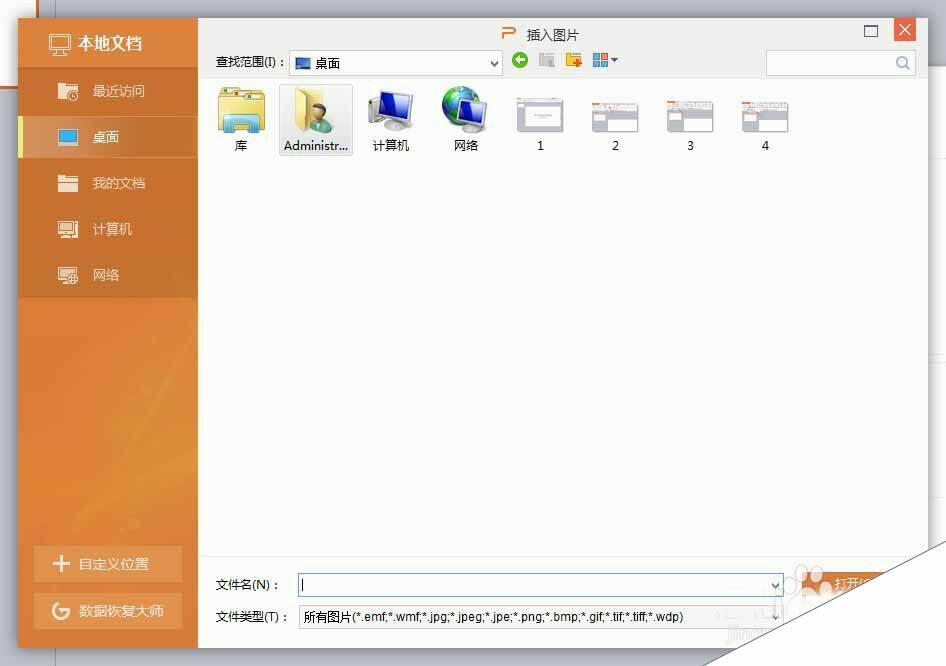WPS文档怎么插入恭贺新春的背景图?
办公教程导读
收集整理了【WPS文档怎么插入恭贺新春的背景图?】办公软件教程,小编现在分享给大家,供广大互联网技能从业者学习和参考。文章包含270字,纯文字阅读大概需要1分钟。
办公教程内容图文
2、在该界面内找到插入选项,如图所示:
3、点击插入选项,在其编辑工具区里找到图片选项,如图所示:
4、点击图片选项,在其子级菜单里找到图片选项,如图所示:
5、点击图片选项,弹出插入图片对话框,如图所示:
6、在该对话框内找到我们的恭贺新春图片,点击打开,可以看到我们的图片就插入进来了,如图所示:
办公教程总结
以上是为您收集整理的【WPS文档怎么插入恭贺新春的背景图?】办公软件教程的全部内容,希望文章能够帮你了解办公软件教程WPS文档怎么插入恭贺新春的背景图?。
如果觉得办公软件教程内容还不错,欢迎将网站推荐给好友。